Photoshop CS2 и цифровая фотография (Самоучитель). Главы 10-14 - [26]
Для анализа экспозиции кадра удобно использовать гистограммы яркости — графики, отображающие распределение пикселов изображения по яркости. Обычно эти графики называют просто гистограммы. На таком графике можно увидеть, какая часть изображения окрашена в темные тона, какая — в близкие к нейтральным, а какая — в светлые. Получить доступ к гистограммам можно при помощи специальной панели Histogram (Гистограммы) или команды Image • Adjustments • Levels (Изображение • Настройки • Уровни). Панель Histogram (Гистограммы) показана на рис. 14.1.
Рис. 14.1. Панель Histogram
График распределения пикселов по яркости имеет следующий смысл — яркость пикселов возрастает слева направо. Чем выше пик в соответствующей точке, тем большее число пикселов имеет соответствующую яркость. На рис. 14.1 приведена гистограмма для изображения, большая часть которого окрашена в темные или нейтральные тона. Цвета, близкие к чистому белому, практически отсутствуют.
СОВЕТ. Многие цифровые фотокамеры, даже не очень высокого класса, позволяют просмотреть гистограмму яркости на дисплее сразу после съемки или на более ранних кадрах, находящихся в памяти фотоаппарата.
Разница между минимальной и максимальной яркостями (крайними справа и слева столбцами на гистограмме яркости) определяет диапазон яркостей, присутствующих в изображении, — его динамический диапазон. Чем шире динамический диапазон, тем более качественным, гладким будет изображение. Однако при чрезмерно равномерном распределении пикселов по яркости изображение может оказаться малоконтрастным. Высококонтрастное изображение имеет более узкий динамический диапазон — число оттенков, отделяющих самые темные цвета от самых светлых, значительно меньше, чем в изображении, насыщенном полутонами.
В некоторых случаях в верхнем правом углу панели отображается символ в виде треугольника. Щелкнув на нем, можно увидеть график, реально соответствующий изображению в данный момент. Наличие этого символа на панели обозначает, что на панели находится график, построенный по ранее сохраненным данным.
ПРИМЕЧАНИЕ. Гистограммы указывают не цвет конкретного пиксела, а число пикселов, имеющих определенную яркость. Кроме того, высота столбцов на графике относительная, то есть она отображает не реальное число пикселов, а соотношение между числом пикселов, имеющих разные значения яркости.
Рассмотрим влияние экспозиции на вид гистограмм яркости. На рис. 14.2 показан пример изображения с нормальной экспозицией.
Рис. 14.2. Изображение, имеющее нормальную экспозицию, и гистограмма яркости, соответствующая этому изображению
На гистограмме (рис. 14.2) видно, что изображение состоит в основном из пикселов, окрашенных в нейтральные и несколько более темные тона. Также имеется некоторое количество пикселов с совсем светлой окраской.
Распределение пикселов по яркости в значительной степени зависит от сюжета кадра. Например, кадр снежного поля или пустыни при солнечном свете будет содержать в основном светлые пикселы, а при равномерном распределении пикселов во всем диапазоне яркостей может стать совершенно невыразительным или искусственным.
СОВЕТ. При анализе гистограмм яркости всегда учитывайте сюжет съемки. Настройки экспозиции путем простого растягивания пикселов по диапазону яркости (такая операция выполняется при автоматической коррекции цветовых уровней) может улучшить вид изображения, но применим этот метод далеко не всегда.
На рис. 14.3 приведен пример переэкспонированного (слишком светлого) изображения и соответствующей ему гистограммы.
Рис. 14.3. Пример переэкспонированного изображения
СОВЕТ. Резкий выброс (пик) на гистограмме яркостей в крайней правой части шкалы (соответствующей белому цвету) говорит о том, что некоторые части изображения могут оказаться пересвеченными —потеряют часть деталей и станут равномерно белыми. Следует избегать таких ситуаций, так как вернуть пересвеченным участкам изображения нормальный вид практически невозможно.
Как видно на этом рисунке, большая часть пикселов окрашена в светлые тона. Большая часть диаграммы яркостей (гистограммы) смещена в область светлых оттенков, а в области темных оттенков большая часть доступного диапазона яркостей не задействована. Динамический диапазон изображения уже, чем у изображения, показанного на рис. 14.2, изображение имеет низкий контраст. Для регулировки яркости и контраста следует растянуть динамический диапазон в сторону темных оттенков. О том, как это сделать, мы расскажем позднее.
ПРИМЕЧАНИЕ. Можно разделить понятия динамического диапазона изображения (разницы между самым темным и самым светлым оттенками, встречающимися в изображении) и доступного динамического диапазона. Его ширина определяется параметрами фотоаппарата, бумаги используемой для печати, особенностями используемого программного обеспечения и другими свойствами среды обитания изображения.
На рис. 14.4 показано недоэкспонированное изображение, оно гораздо темнее,
чем изображения, показанные на рис. 14.2 и 14.3.
Рис. 14.4. Пример переэкспонированного изображения и гистограммы яркости.
В отличие от изображения, показанного на рис. 14.3, динамический диапазон изображения смещен (относительно доступного динамического диапазона) в область темных тонов. Он также уже, чем у нормально экспонированного изображения. Для исправления экспозиции необходимо расширить динамический диапазон изображения в область светлых оттенков.
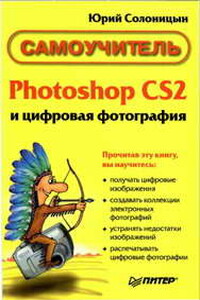
Эта книга рассказывает об использовании в цифровой фотографии наиболее совершенного и популярного графического редактора — Adobe Photoshop CS 2. Прочитав ее, вы научитесь производить цветокоррекцию изображений, устранять недостатки фотографии, готовить изображения к печати и выводить их на принтер. Вы узнаете, каким образом производится описание изображения в цифровом виде, в каких форматах следует сохранять изображение в том или ином случае, как подготовить изображение к отправке по электронной почте и размещению в Интерете.
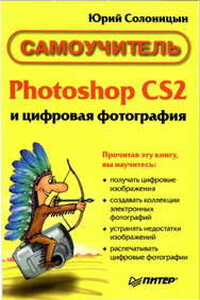
Эта книга рассказывает об использовании в цифровой фотографии наиболее совершенного и популярного графического редактора — Adobe Photoshop CS 2. Прочитав ее, вы научитесь производить цветокоррекцию изображений, устранять недостатки фотографии, готовить изображения к печати и выводить их на принтер. Вы узнаете, каким образом производится описание изображения в цифровом виде, в каких форматах следует сохранять изображение в том или ином случае, как подготовить изображение к отправке по электронной почте и размещению в Интерете.